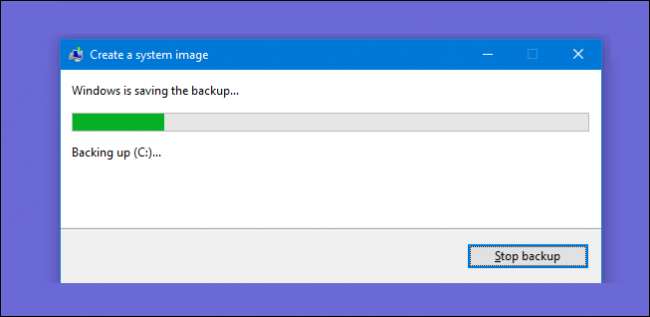
ザ・ Windowsに組み込まれているバックアップユーティリティ かなりしっかりしています。サードパーティのユーティリティを必要とせずに、PCの完全バックアップイメージを作成する方法を見てみましょう。
- システムバックアップイメージツールを開きます。 Windows 10では、[コントロールパネル]> [バックアップと復元(Windows 7)]> [システムイメージの作成]に移動します。
- バックアップイメージを保存する場所を選択します。
- バックアップするドライブを選択します。
- バックアップを開始します。
- 必要に応じて、コンピュータの起動とバックアップイメージの復元に使用できるシステム修復ディスクを作成します。
通常のバックアッププログラム、 CrashPlanのように または Windowsの組み込みファイル履歴機能 、基本的にファイルを別の場所にコピーします。 A システムイメージのバックアップ 一方、は、ハードドライブ全体の完全なスナップショットのようなものです。システムイメージの利点は、ハードドライブがクラッシュした場合に、ハードドライブを交換してイメージを復元し、システムをイメージがキャプチャされたときの状態に戻すことができることです。 Windowsやアプリを再インストールする必要はありません。
システムイメージバックアップの最大の欠点は、少し時間がかかることを除いて、バックアップを別のPCに復元できないことです。 Windowsの完全インストールのイメージを作成していますが、Windowsはハードウェア専用に設定されているため、別のPCではそのままでは機能しません。これは、ハードドライブを別のPCに接続して、すべてが正常にロードされることを期待しているようなものです。ただし、それを念頭に置いて、イメージのバックアップは依然として非常に便利です。
関連: Windows10のすべてのバックアップおよびリカバリツールの使用方法
のようなサードパーティのアプリ Macrium Reflect または Acronis True Image —少なくとも有料版—は、Windowsシステムイメージバックアップツールにはない高度な機能をいくつか提供します。たとえば、どちらも増分バックアップ、パスワードで保護されたイメージ、および個々のファイルのバックアップを参照する機能をサポートしています。ただし、無料は無料です。追加機能が必要ない場合は、Windowsツールを使用してシステムの完全バックアップを実行できます。
ステップ1:システムイメージのバックアップを開く
システムイメージバックアップツールを見つけるプロセスは、Windows7とWindows8および10で異なるため、すべてのバージョンでツールを見つける方法を示し、システムイメージを作成して使用する方法を説明します。
Windows10でシステムイメージのバックアップを開く
Windows 10では、[スタート]をクリックし、「バックアップ」と入力して、エントリを選択します。
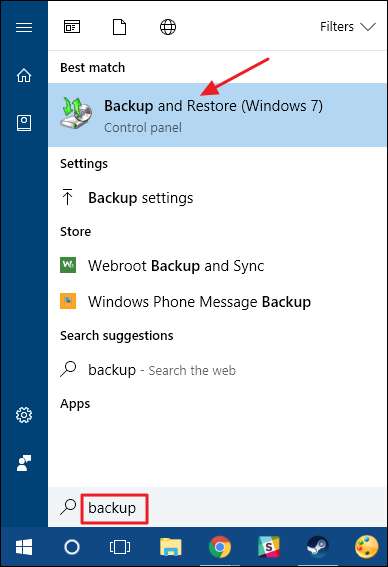
「バックアップと復元(Windows 7)」ウィンドウで、「システムイメージの作成」リンクをクリックします。
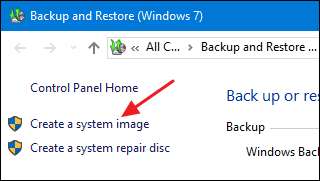
Windows8でシステムイメージのバックアップを開く
Windows 8では、[スタート]をクリックし、「ファイル履歴」と入力して、[ファイル履歴]エントリを選択します。
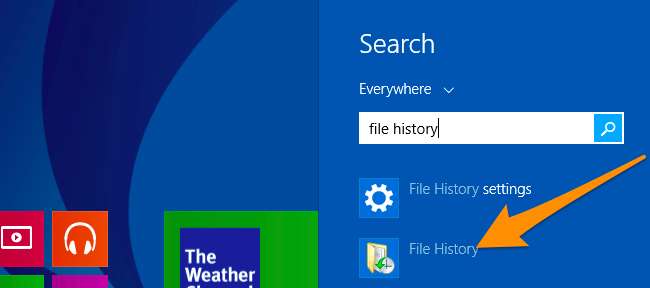
「ファイル履歴」ウィンドウで、「システムイメージのバックアップ」リンクをクリックします。

Windows7でシステムイメージのバックアップを開く
[スタート]をクリックし、[はじめに]アイテムの右側にある矢印をクリックして、[ファイルのバックアップ]をクリックします。
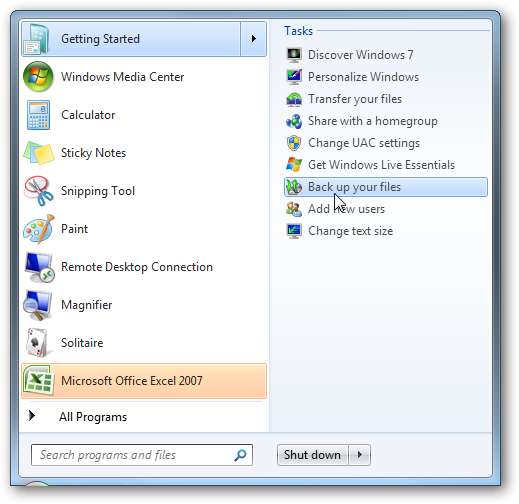
「バックアップと復元」ウィンドウで、「システムイメージの作成」リンクをクリックします。
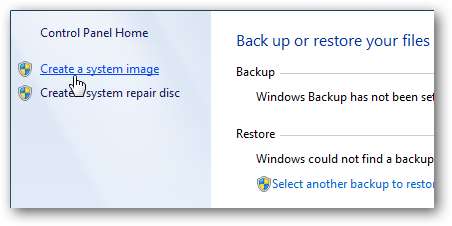
ステップ2:システムイメージのバックアップを作成する
システムイメージツールを開いたら、システムイメージを作成する手順は、Windows 7、8、または10でも同じです。
ツールを最初に開くと、システムで外付けドライブがスキャンされます。次に、画像を保存する場所を決定できます。外付けドライブ、複数のDVD、またはネットワーク上の場所に配置できます。バックアップを保存する場所を選択し、[次へ]をクリックします。

デフォルトでは、ツールはシステムドライブのみをバックアップします。必要に応じて他のドライブを含めることもできますが、これにより最終的なイメージのサイズが大きくなることに注意してください。通常、ドライブごとに個別のイメージバックアップを作成します。
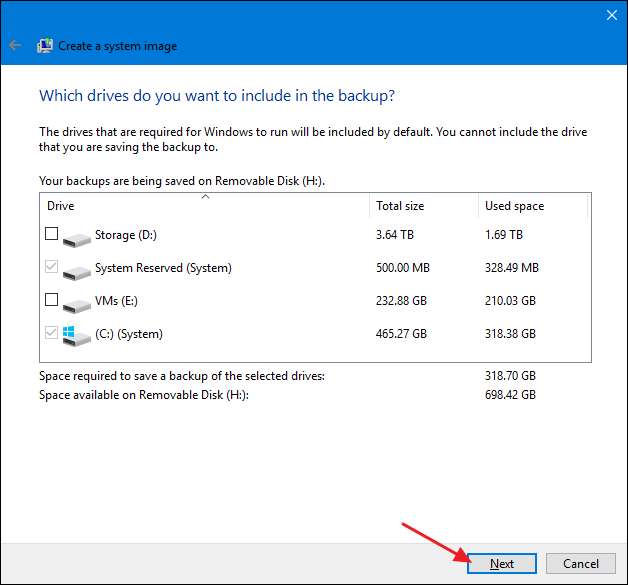
確認画面で、画像が占める可能性のあるスペースの量に注意してください。何かが正しく見えない場合でも、戻って調整を行うことができます。すべてが正常に見える場合は、「バックアップの開始」ボタンをクリックします。
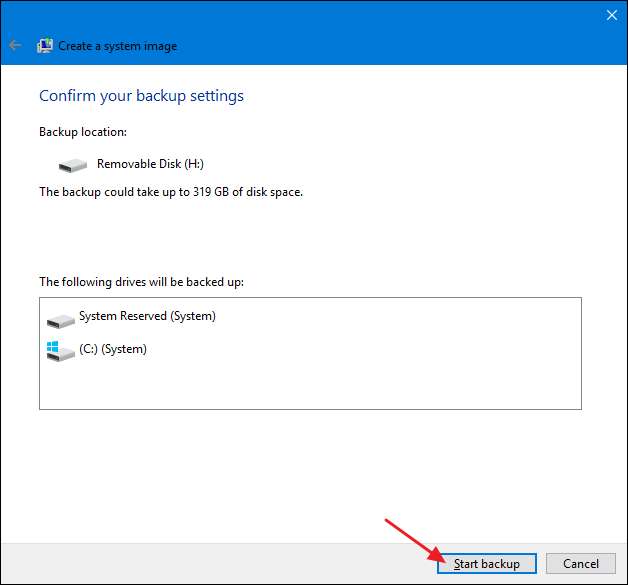
ツールが画像を作成すると、進行状況メーターが表示されます。
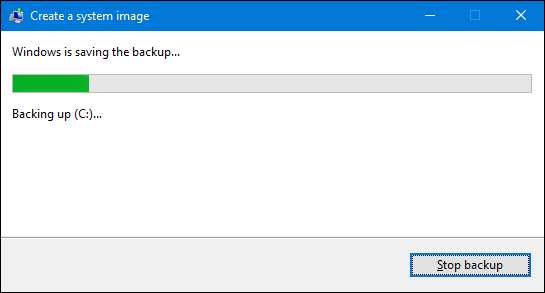
しばらく時間がかかる場合があります。この例では、約319GBのデータを含むドライブをバックアップしています。 USB経由でPCに接続された外付けハードディスクにバックアップするのに約2.5時間かかりました。時間は、PCとバックアップ先のストレージの種類によって異なります。
ステップ3:システム修復ディスクを作成する
関連: Windows8または10でリカバリドライブまたはシステム修復ディスクを作成して使用する方法
バックアップが完了すると、Windowsはあなたに作成するオプションを提供します システム修理ディスク 。ハードドライブを交換する必要があり、Windowsを起動できない場合は、このディスクを使用してPCを起動し、イメージバックアップから復元できます。先に進んでディスクを作成し、ラベルを付けて安全な場所に保管することを強くお勧めします。

ディスクの作成に使用するドライブを選択し、[ディスクの作成]ボタンをクリックします。
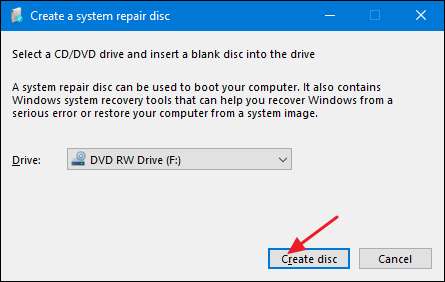
イメージを復元するときは、リカバリディスクからPCを起動して、「システムイメージのリカバリ」を含む多くのリカバリツールにアクセスできます。
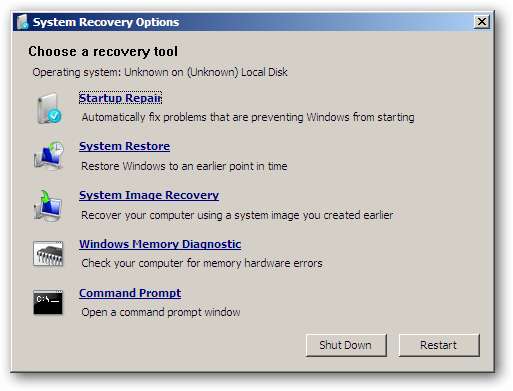
関連: Windows 7、8、および10でシステムイメージのバックアップを復元する方法
イメージバックアップの作成には時間がかかる場合があるため、コンピュータが数時間、または一晩必要ないときに作成することをお勧めします。また、そのバックアップを使用する必要があるときに必要が生じた場合は、次の完全ガイドを確認してください。 Windowsでのイメージバックアップの復元 。







